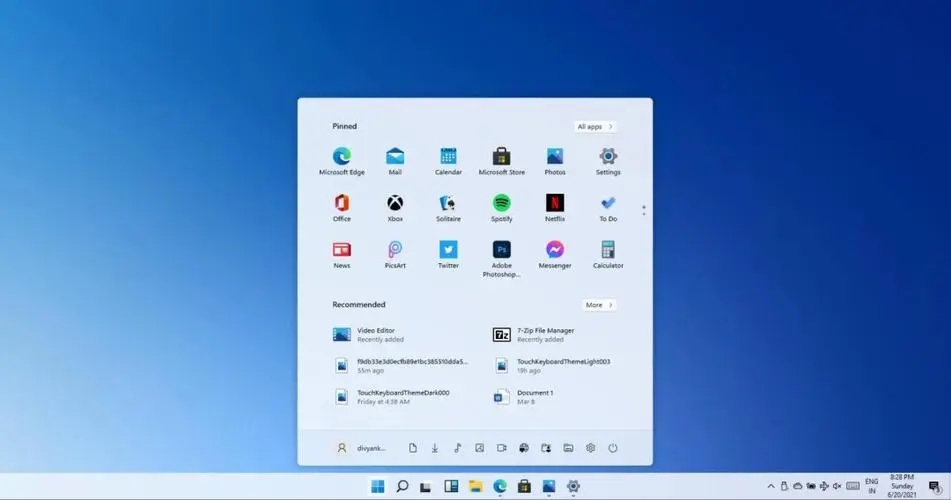windows11窗口底色怎么设置?win11窗口底色设置方法
windows11窗口底色怎么设置?用户们可以直接的点击设置下的个性化,然后直接的选择自定义窗口的底色来进行操作,下面就让本站来为用户们来仔细的介绍一下win11窗口底色设置方法吧。
win11窗口底色设置方法
1、打开“设置”应用程序:
- 使用快捷键 Win + I 打开“设置”应用,或者点击任务栏上的“开始”按钮,并选择“设置”图标。
2、进入“个性化”设置:
- 在“设置”窗口中,点击左侧导航栏中的“个性化”选项。
3、打开“颜色”设置:
- 在右侧窗格中,选择“颜色”选项。
4、自定义窗口的底色:
- 在“窗口”部分,找到“选择你的窗口外观”。
- 点击“自定义”按钮,以进一步调整窗口的底色。
5、设置窗口底色:
- 在颜色设置窗口中,您可以选择预设的颜色或使用色轮、色板和透明度滑块来自定义底色。
- 调整颜色选项,直到您满意为止。
6、预览并保存设置:
- 在调整底色后,您会看到一个预览窗口,显示新的窗口底色效果。
- 如果满意,请点击窗口右上角的“关闭”按钮保存更改。
请注意,以上步骤只能更改窗口底色,而不是整个操作系统的主题颜色。此外,窗口底色的可定制程度可能会受到操作系统版本及其更新的限制。
请注意,在更改窗口底色或使用第三方软件进行个性化时,请确保从官方和受信任的来源获取软件,并遵循它们的使用指南,以确保安全和系统的稳定性。
系统下载排行榜71011xp
【纯净之家】Windows7 64位 全新纯净版
2番茄花园 Win7 64位 快速稳定版
3【纯净之家】Windows7 SP1 64位 全补丁旗舰版
4JUJUMAO Win7 64位 最新纯净版
5【纯净之家】Windows7 32位 全新纯净版
6【纯净之家】Win7 64位 Office2007 办公旗舰版
7【雨林木风】Windows7 64位 装机旗舰版
8【电脑公司】Windows7 64位 免费旗舰版
9JUJUMAO Win7 64位旗舰纯净版
10【深度技术】Windows7 64位 官方旗舰版
【纯净之家】Windows10 22H2 64位 游戏优化版
2【纯净之家】Windows10 22H2 64位 专业工作站版
3【纯净之家】Windows10 企业版 LTSC 2021
4【纯净之家】Windows10企业版LTSC 2021 纯净版
5【深度技术】Windows10 64位 专业精简版
6联想Lenovo Windows10 22H2 64位专业版
7JUJUMAO Win10 X64 极速精简版
8【雨林木风】Windows10 64位 专业精简版
9深度技术 Win10 64位国庆特别版
10【纯净之家】Win10 64位 Office2007 专业办公版
【纯净之家】Windows11 23H2 64位 游戏优化版
2【纯净之家】Windows11 23H2 64位 纯净专业版
3风林火山Windows11下载中文版(24H2)
4【纯净之家】Windows11 23H2 64位 企业版
5【纯净之家】Windows11 23H2 64位 中文家庭版
6JUJUMAO Win11 24H2 64位 专业版镜像
7【纯净之家】Windows11 23H2 64位专业精简版
8【纯净之家】Windows11 23H2 64位 纯净家庭版
9Windows11 23H2 64位 官方正式版 V22631.6199
10JUJUMAO Win11 24H2 64位 精简版镜像
深度技术 GHOST XP SP3 电脑专用版 V2017.03
2深度技术 GGHOST XP SP3 电脑专用版 V2017.02
3Win7系统下载 PCOS技术Ghost WinXP SP3 2017 夏季装机版
4番茄花园 GHOST XP SP3 极速体验版 V2017.03
5萝卜家园 GHOST XP SP3 万能装机版 V2017.03
6雨林木风 GHOST XP SP3 官方旗舰版 V2017.03
7电脑公司 GHOST XP SP3 经典旗舰版 V2017.03
8雨林木风GHOST XP SP3完美纯净版【V201710】已激活
9萝卜家园 GHOST XP SP3 完美装机版 V2016.10
10雨林木风 GHOST XP SP3 精英装机版 V2017.04
热门教程
装机必备 更多+
重装工具